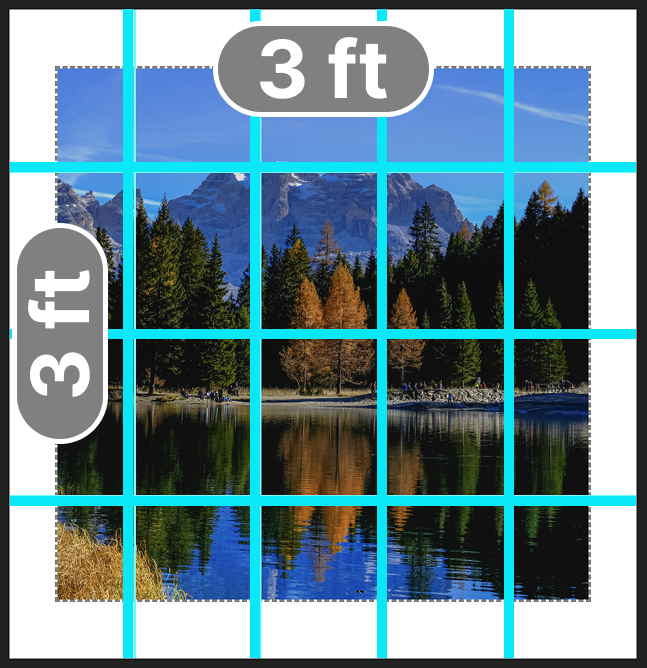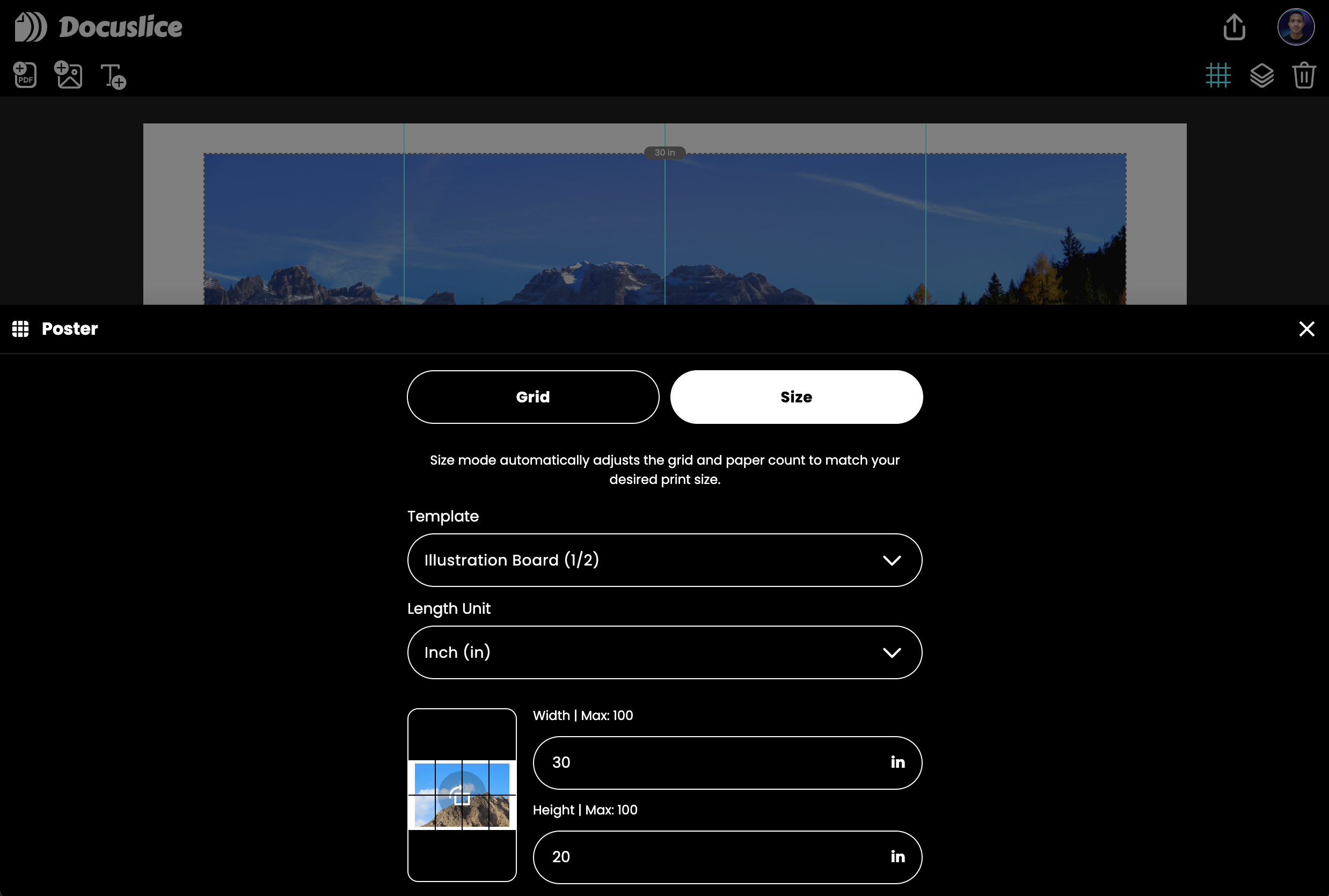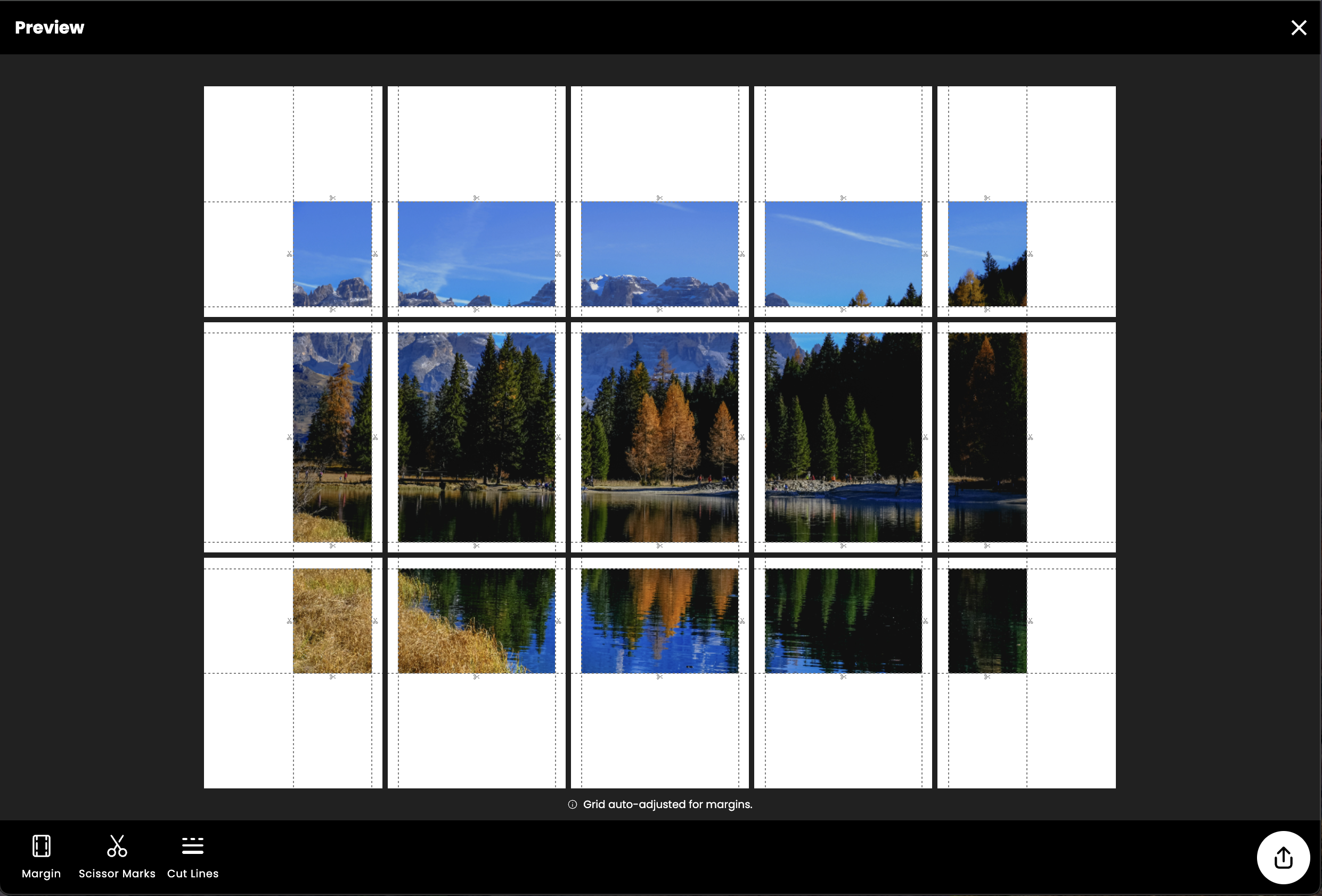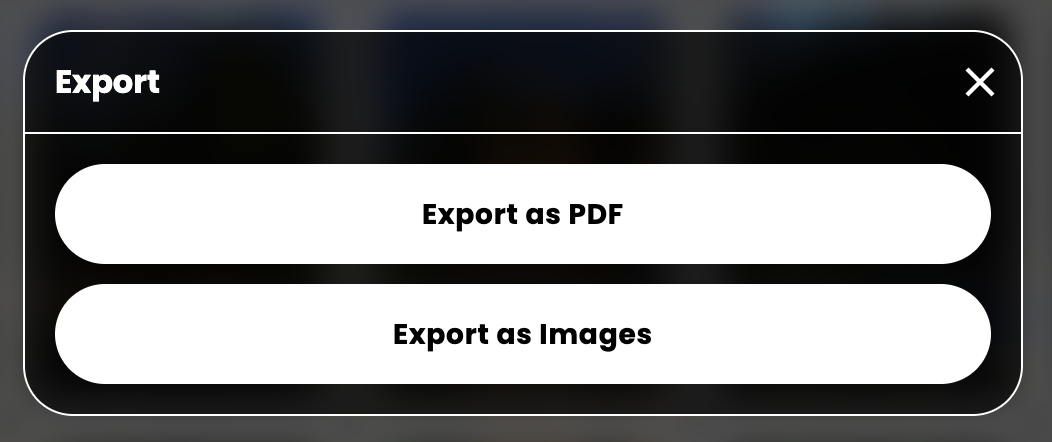制作精美的海报、横幅或墙面艺术项目从未如此简单且精确!我们非常高兴地介绍 尺寸模式(Size Mode),Docuslice 的最新功能,让您完全控制海报的尺寸。
以前,Docuslice 仅提供 网格模式(Grid Mode),通过设置行和列来确定海报的布局。虽然这种方法适用于许多项目,但它无法精确控制海报的大小。使用尺寸模式,这种限制已成为过去。
每次都能实现精确尺寸
尺寸模式允许您设置海报的确切宽度和高度,并将其打印在多页上。不管是制作一幅 90 厘米长的活动横幅、DIY 项目的详细设计图,还是定制的墙面装饰,Docuslice 都能确保您的大幅图像以您设定的精确尺寸打印。
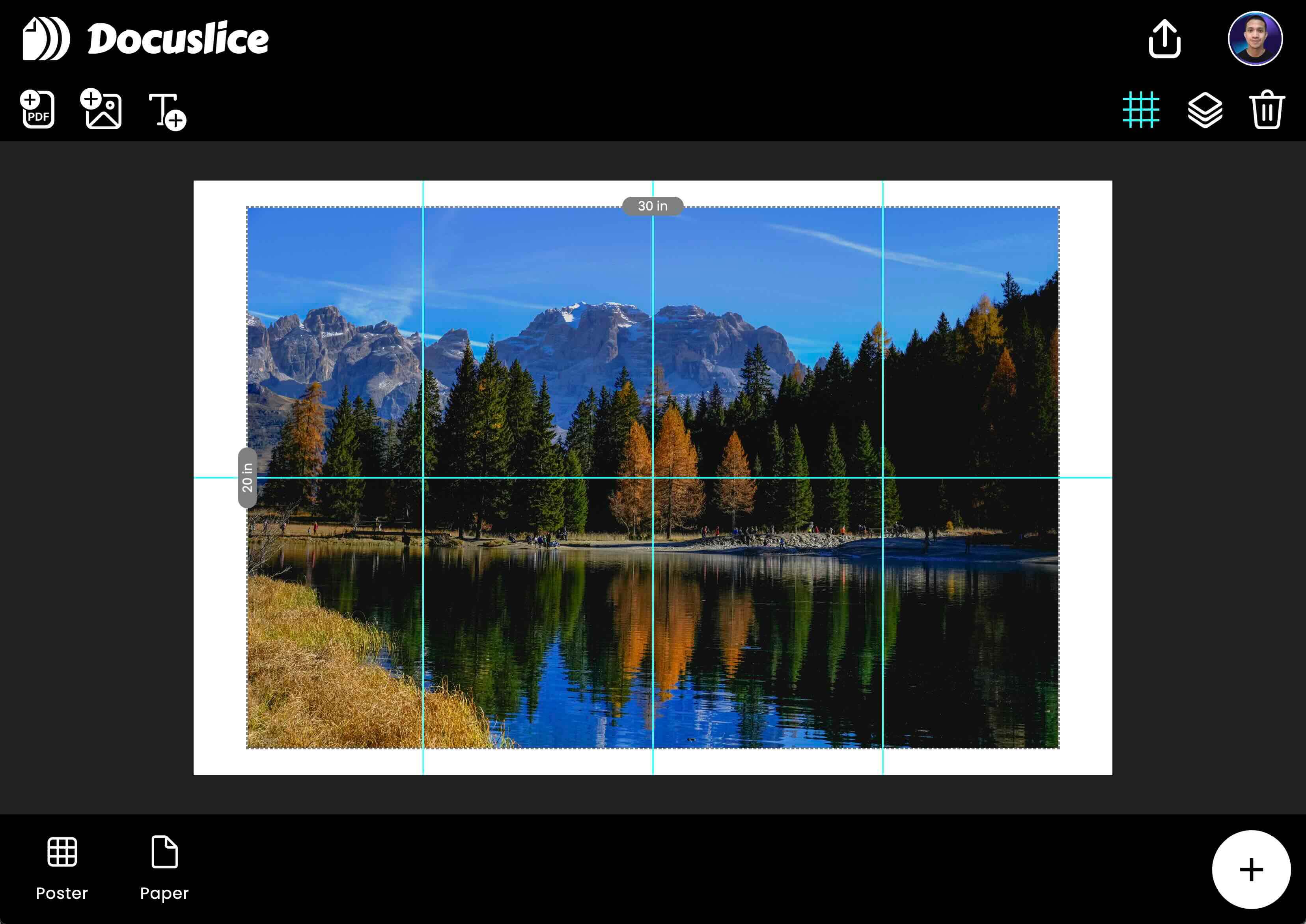
快速分步教程:如何使用尺寸模式
- 打开 Poster 操作面板
点击应用底部工具栏中的 “Poster” 按钮以打开 Poster 操作面板。 - 选择尺寸模式
在 Poster 操作面板中,您会看到两种模式:Grid 和 Size。请选择 Size Mode。 - 选择海报模板或自定义尺寸
- 从模板选项中选择预设的海报尺寸(A1、A1+、A2、A3、画板、卡纸、马尼拉纸等)
- 或选择 Custom 输入您想要的宽度和高度,并选择度量单位(英寸或厘米)。
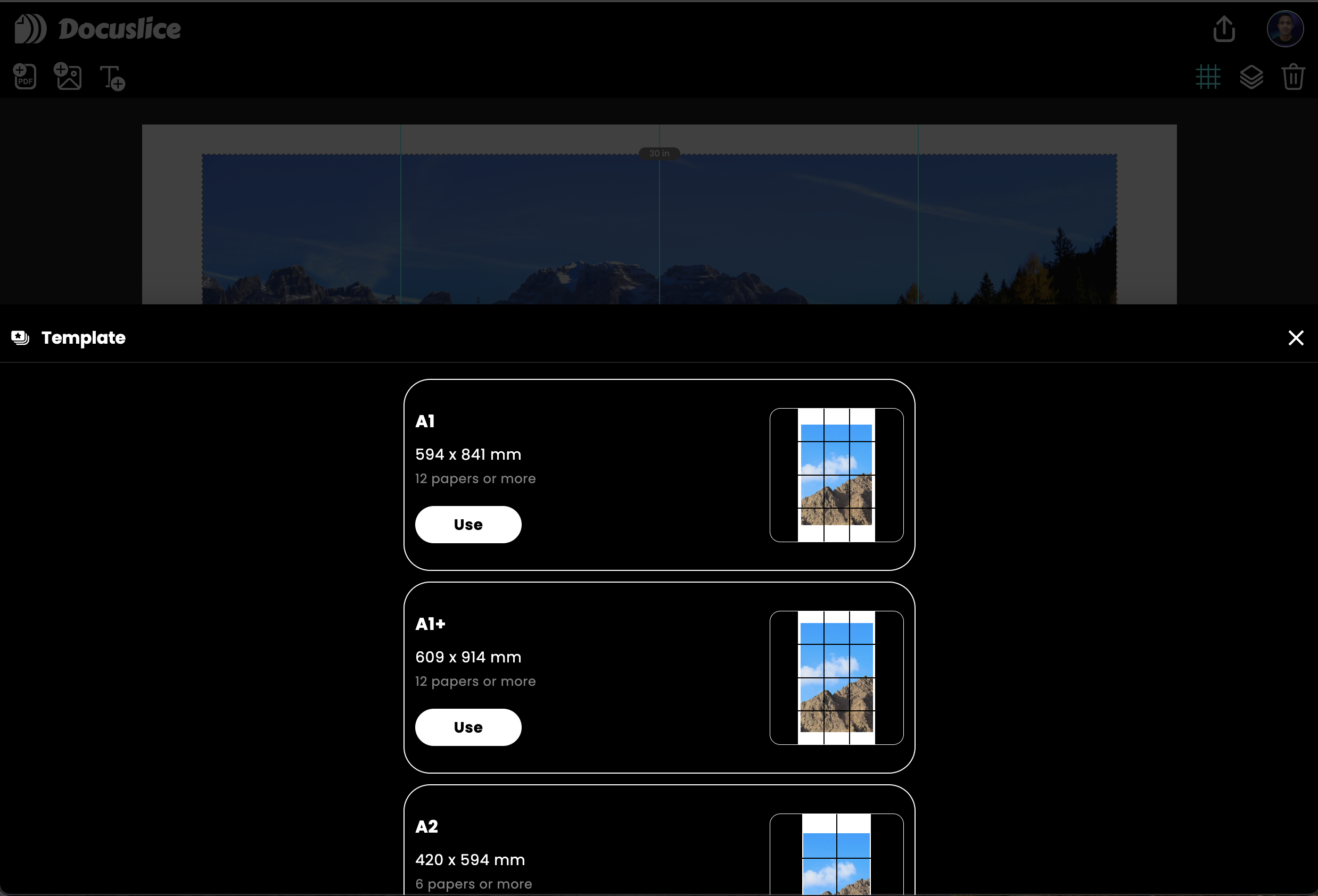
- 预览并调整
应用会自动调整网格和页面数量以匹配您的目标打印尺寸。 - 导出为 PDF 或图片
当您对布局满意后,可以将海报导出为 PDF 或单独的 图片文件,以便打印或分享。 - 放心打印
请按照下面的重要打印提示,确保您的海报打印效果完全符合设计。
🚨 重要打印提示 🚨
为了确保海报完美打印:
- 将打印机设置中的纸张尺寸与 Docuslice 中选择的纸张尺寸保持一致。
- 将打印缩放比例设置为 100%,避免自动调整大小。
- Windows
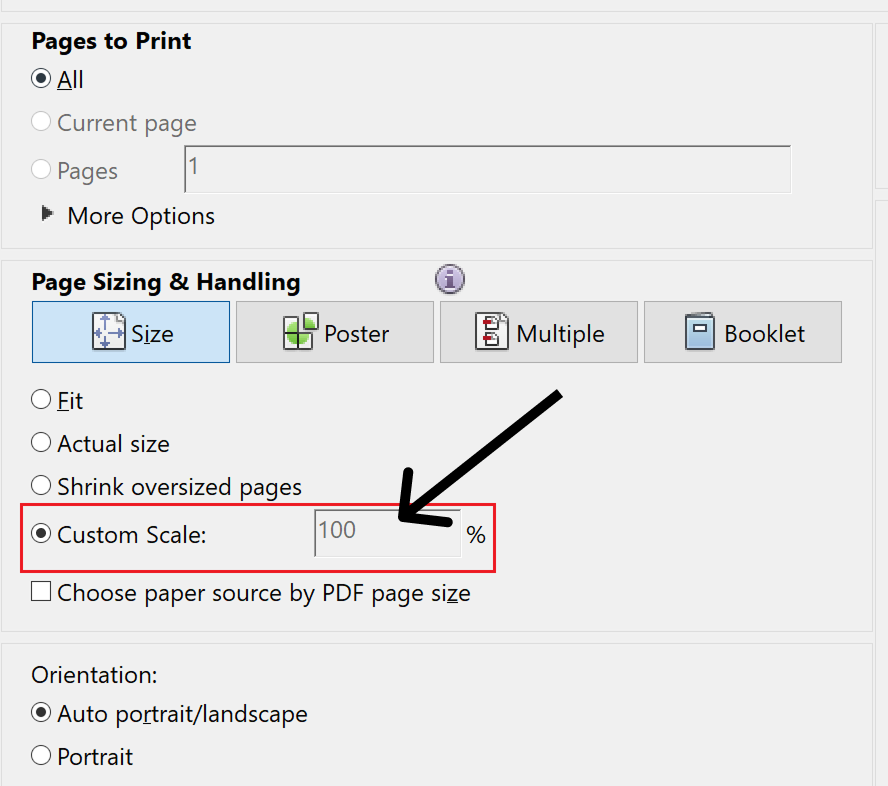
- MacOS
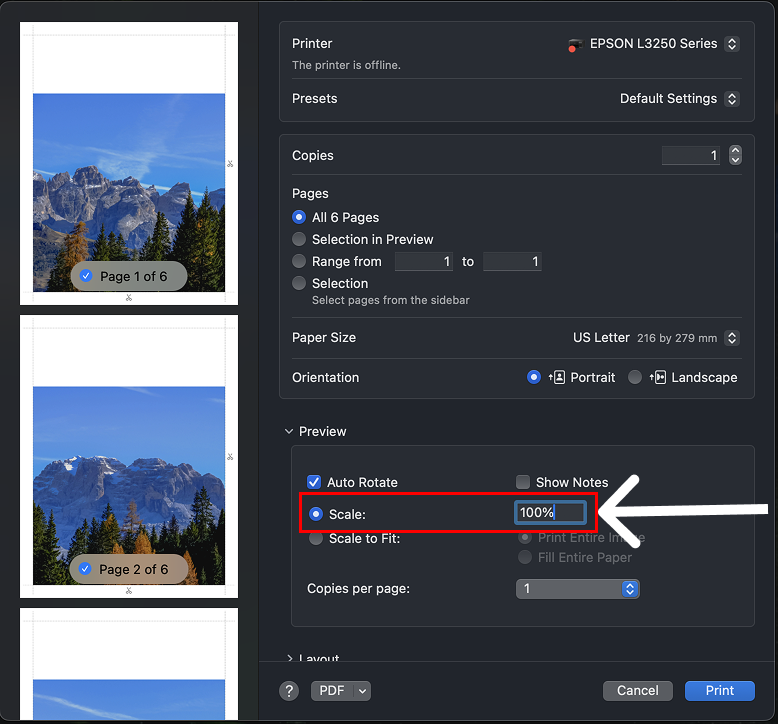
⚠️ 注意: 如果未遵循上述步骤,海报可能无法按您设定的精确尺寸打印,并且跨页的对齐可能会出现偏差。按照这些说明操作,可以确保最终打印结果与您的设计完全一致。
更多纸张选择,比以往更多
我们扩展了纸张尺寸选项,涵盖多种标准和格式:
- ISO 尺寸,用于国际标准打印需求
- ANSI 尺寸,常用于美国
- 照片尺寸,适合打印照片、肖像和创意项目
- 自定义纸张尺寸,满足您的独特创意需求
- 预设海报模板,包括 A1、A1+、A2、A3、画板、卡纸、马尼拉纸等
这种灵活性意味着您可以打印任何大幅图像 —— 从高分辨率艺术作品到多页 PDF —— 而无需担心细节丢失或布局错位。
您会爱上尺寸模式的原因
- 精确度高: 按精确尺寸设置海报,而不是估算行列。
- 灵活性强: 可以组合不同纸张尺寸,或创建自定义尺寸。
- 使用简便: Docuslice 自动将您的大幅图像分割成多页,轻松拼接。
无论您是在家打印,还是将项目发送到专业打印店,尺寸模式都能确保每张海报、横幅或墙面艺术作品完全符合您的计划。
下载
立即免费下载 Docuslice 应用,开始制作精确到毫米的大幅多页打印作品。您的创意,值得如此精准!